افزونه WPFront user Role برای مدیریت نقش های کاربری در وردپرس
مدیریت نقش های کاربری در وردپرس و تعریف دسترسی با WPFront Role
افزونه WPFront user Role اجازه می دهد تا به راحتی نقش های کاربری را در سایت خود مدیریت کنید.شما می توانید با این افزونه نقش های کاربر و قابلیت های نقش ها را ایجاد، ویرایش و یا حذف نمایید.افزونهای که در این مطلب به شما معرفی می کنیم با نام WPFront User Role Editor در مخزن وردپرس ثبت شده است و نقش های کاربری در وردپرس را مدیریت می کند.با ما در ادامه این سری آموزش طراحی رایگان سایت صفر تا صد با ما همراه باشید.

امکانات افزونه WPFront user Role
◾ ایجاد نقش های جدید
◾ ویرایش یا تغییر نام های موجود
◾ نقشهای موجود را کپی کنید.
◾ مدیریت توانایی ها
◾ به شما امکان می دهد قابلیت های نقش را اضافه کنید.
◾ تغییر نقش پیش فرض کاربر
◾ افزودن یا حذف قابلیتها.
◾ بازگرداندن نقش
◾ چندین نقش را اختصاص دهید
◾ مهاجرت کاربران به نقش های دیگر
◾ مجوز دسترسی منو
◾ مجوز ویجت
◾ تغییر مسیر ورودی
◾ ویرایشگر منوی مدیریت
◾ مجوز های کتابخانه رسانه
◾ مجوزهای سطح کاربر
◾ مجوز دسترسی منو پیشرفته
◾ مجوزهای ویجت پیشرفته
◾ مجوزهای پست / صفحه
◾ مجوزهای نوع پست سفارشی
◾ کد کوتاه محدودیت محتوا
نصب و راه اندازی افزونه WPFront user Role
ابتدا افزونه را دانلود و نصب کنید و بعد از نصب و فعال سازی افزونه منویی در قسمت پیشخوان سایت وردپرسی شما با نام Roles اضافه می شود.
روی آن کلیک کنید تا به صفحه تنظیمات و شخصی سازی نقش های کاربری در وردپرس منتقل شوید.

همانطور که در تصویر پایین می بینید، تمامی نقش های کاربری در وردپرس که با بقیه افزونههایی مانند ووکامرس، EDD، افزونههای تیکیتینگ و.. که ساخته شدهاند هم در این لیست قرار خواهند گرفت.

جدول نقش ها
همانطور که می بینید در این جدول انواع نقش های کاربری در وردپرس به همراه اطلاعاتی مثل نام نقش کاربری، نوع نقش کاربری، تعداد کاربران موجود و تعداد دسترسیهای لازم در پیشخوان وردپرس در آن قرار دارند.
الان در صورتی که قصد ویرایش نقش کاربری خاصی را دارید بر روی گزینه Edit، برای حذف نقش کاربری بر روی Delete و برای انتخاب نقش کاربری موجود به نقش های کاربری در وردپرس بر روی Default که هر یک در زیر نام نقش کاربری قرار دارند کلیک نمایید.
بعد از اینکه نقش کاربری مورد نظر را برای ویرایش انتخاب کنید، میزان سطح دسترسی آن به انواع قسمت های پیشخوان به صورت دستهبندی شده قرار گرفته است، که میتوانید هر یک از آنها را از کاربران سلب کرده و یا اینکه دسترسی به بخشهای دیگر سایت را در اختیار آنها قرار دهید.

مثلا در صورتیکه می خواهید نقش کاربری ویرایشگر که با عنوان Editor در این افزونه درج شده است، امکان دسترسی به ویرایش مطالب دیگران نباشد باید تا تیک گزینه edit_others_posts را که در تصویر هم مشخص شده است بردارید. برای سایر دسترسیها هم باید به همین ترتیب عمل نمایید.
اضافه کردن نقش های کاربری در وردپرس
برای اضافه کردن نقش کاربری خاص در وردپرس باید به زیر منوی Add New مراجعه کرده و مانند تصویر در آن اول نام، بعد یک نام لاتین برای نقش کاربری و در نهایت سطح دسترسیهای لازم در هر قسمت را برای او مشخص کنید و نقش های کاربری در وردپرس را ایجاد نمایید.

همینطور در صورتی که می خواهید تا یک کپی از نقش کاربری خاصی را داشته باشید و بعد دسترسیهای لازم را در آن کم یا زیاد کنید، باید مثل تصویر از بخش Capabilities نقش کاربری مورد نظر را انتخاب کرده و بر روی Apply کلیک کنید تا نقش های کاربری در وردپرس جدید بر اساس آن ایجاد شود.
ریدایرکت کاربر به صفحه خاص
در صورتی که می خواهید نقش های کاربری ساخته شده در وردپرس، به صورتی باشد که بعد از وارد شدن به سایت به آدرس مورد نظر ریدایرکت شوند به منوی Login Redirect رفته و مشابه تصویر زیر اطلاعات فرم مورد نظر را کامل کنید.

همانند تصویر اول نقش کاربری مورد نظر خود را تعیین کنید، بعد در قسمت Priority اولویت ریدایرکت را مشخص کنید. بعد در قسمت URL آدرسی که می خواهید کاربر به آن منتقل شود را وارد کرده و برای اینکه بخواهید تا ریدایرکت کاربرانی که به عنوان مدیر کل هستند را سلب نمایید تیک گزینه Deny wp-admin را فعال نمایید.
با فعال کردن تیک گزینه Disable Toolbar هم میتوانید مشاهده نوار مدیریتی پیشخوان که در بالای سایت قرار میگیرد را مخفی نمایید.


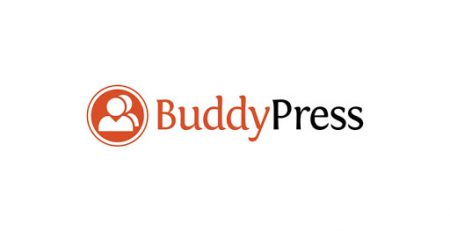





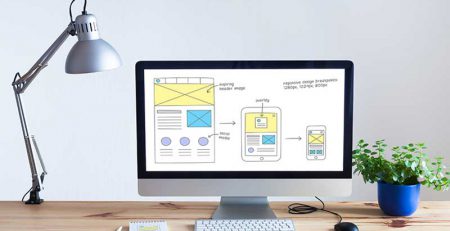


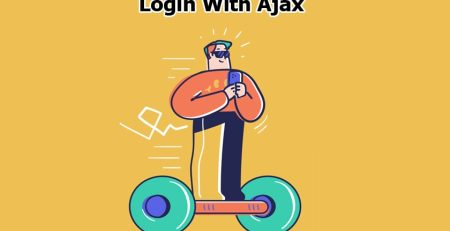
دیدگاهتان را بنویسید